树莓派官方推出的摄像头Camera Module,能够拍摄500万像素图片和录制1080p的视频,使用的是树莓派板子上的csi接口。
在淘宝上以118元买了一个,价格比起usb摄像头是贵了不少,下面来测试一下。
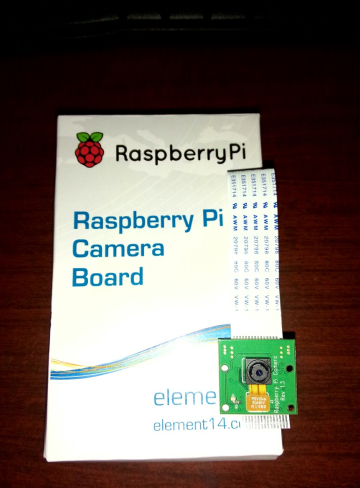
安装摄像头
首先确保树莓派的系统为较新的版本,并且开启摄像头功能。输入命令:sudo raspi-config 并勾选第5个的enable camera 功能。如下图:

物理安装摄像头到树莓派上,这个感觉很容易的样子,不行的话看看这个视频教程吧:视频教你如何安装摄像头
捕获一张图片:raspistill
raspistill命令是树莓派提供的捕获图像的工具,输入下面命令获取一张图像保存到image.jpg
raspistill -o image.jpg -rot 180
参数o是输出到文件的意思;参数rot是旋转图片180度,因为摄像头我是让他排线向上摆放的,所以需要旋转一下。命令输入后,会发现摄像头上的led灯亮,大概持续7秒钟左右熄灭,同时命令执行完毕。查看图片,发觉成像非常清晰,比起usb摄像头好很多,这也是比较贵的原因之一吧。

这时候就有一个疑问了,为什么拍张照片要7秒钟呢?
增加-v参数,查看调试信息:raspistill -o image.jpg -rot 80 -v
可以看到里面有一行信息:Time Delay:5000 。再查看命令文档,发现默认-t参数等于5000,即会拍照前等待5秒钟。
那么提高速度把-t参数设置小一些不就快了,确实如此,不过在测试的时候发现,光线充足时没什么等待时间长短没什么区别,在光线比较差的时候,较短的等待时间画面偏黄。
raspistill常用的参数
-v:调试信息查看。
-w:图像宽度
-h:图像高度
-rot:图像旋转角度,只支持 0、90、180、270 度
-o:图像输出地址,例如image.jpg,如果文件名为“-”,将输出发送至标准输出设备
-t:获取图像前等待时间,默认为5000,即5秒
-tl:多久执行一次图像抓取。
例如:
raspistill -o image%d.jpg -rot 180 -w 1024 -h 768 -t 20000 -tl 5000 -v这个命令的意思是,截取一张宽1024px,高768px,旋转180度的图片,抓取的总时长为20秒,并且每5秒抓取一张,保存的文件名为image1.jpg,image2.jpg以此类推。
https://my.oschina.net/lixinspace/blog/395525
Linux:在终端中查看图片和电影
eog命令查看图片
不支持在终端/控制台显示图片。使用GUI显示。
fbi命令查看图片
安装:
$ sudo apt-get install fbi
进入控制台(不是终端),可以使用Control-Alt-F1快捷键。
sudo fbi foo.jpg
显示正常的图片,不使用字符代替。
cacaview命令查看图片
安装:
sudo apt-get install caca-utils
在终端下查看图片会打开一个新的窗口,在控制台(console)下直接显示图片。
使用字符显示图片。
picture-tube工具查看图片
使用nodejs编写,只支持png图片。
安装:
$ npm install -g picture-tube
使用: 
项目地址: https://github.com/substack/picture-tube
使用imaging工具查看图片
使用nodejs编写。依赖phantomjs,体积较大。
安装:
npm install imaging -g
使用:
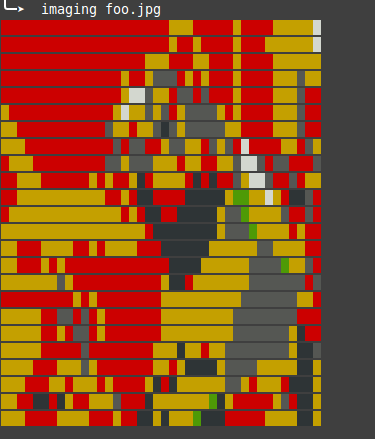
项目地址: https://github.com/switer/imaging
mplayer命令播放电影
加上-fs参数即可,在控制台下用字符播放电影:laughing:
使用q退出播放。
或者
mplayer -vo caca <movie_file>
参考
http://askubuntu.com/questions/97542/how-do-i-make-my-terminal-display-graphical-pictures
http://askubuntu.com/questions/86843/how-to-start-a-video-from-the-terminal
https://my.oschina.net/letiantian/blog/646254